現在はデータ転送といえばバックアップアプリやmicro SDカードなどを用いてデータ転送をする方法が多く利用されるようになりました。
一方、ガラケー全盛期やスマホの普及しはじめた頃は、ワイヤレスで送受信ができる赤外線を利用する方法が多く使われてきました。しかし、今となっては赤外線を利用しているという方は少なくなり、対応している機種というのも少なくなってきています。
ワイヤレスで手軽にデータの送受信を行う方法として、Bluetoothを用いた方法があります。Bluetoothと言えば、ワイヤレスイヤホンやワイヤレススピーカーなどを利用するものだと認識している方も多いのではないでしょうか。
実は、Bluetoothを利用すれば近くにあるデバイス(スマホ・タブレットなど)へ電話帳(アドレス帳)、写真、動画などのデータを簡単に送ったり受け取ったりすることができます。
赤外線では携帯同士を向かい合わせて送受信する必要がありましたが、Bluetoothは方向関係なく近くに置いておくだけでOK。さらに、赤外線では写真や動画の一括送信ができない機種がほとんどなのですが、Bluetoothなら写真も一括送信できるのでとても便利です(※一括送信が非対応の機種もあります)
今回は、Bluetoothでデータを転送する方法をご紹介致します。
※Bluetoothを使ってのデータ転送は、機種によってやり方が異なる場合があります
※受ける側の端末のBluetoothの設定を先にONにしてから送る側の操作を行って下さい。
電話帳のデータ転送方法
☆送る側
①電話帳を開く
②メニューボタン
③複数選択(送信したい連絡先を選択する、全ての場合は全てを!)
④共有ボタン
⑤Bluetooth
⑥BluetoothをONにする
⑦送信先の機器名が出てくるので選択する
あとは、画面表示通り進めるだけです
☆受ける側
①設定
②BluetoothONにする
③Bluetooth設定をタップ
④周辺のすべてのBluetooth機器での検出可能にする
あとは、画面表示通り進めるだけです
写真・動画の転送方法
☆送る側
①ギャラリー、アルバムなど写真のアプリを開く
(機種によって違います)
②メニューボタン
③アイテムを選択→送りたいデータ(写真・動画)を選択する
④共有ボタン
⑤Bluetooth
⑥BluetoothをONにする
⑦送信先の機器名が出てくるので選択する
あとは、画面表示通り進めるだけです
☆受ける側
①設定
②BluetoothONにする
③Bluetooth設定をタップ
④周辺のすべてのBluetooth機器での検出可能にする
あとは、画面表示通り進めるだけです
Android以外のBluetoothデータ転送
上記、Android対応のデバイス間でのBluetoothを用いたデータ転送のやり方を紹介しました。
iPhoneでも利用したという場合は、ワイヤレスでデータの送受信ができる機能として「AirDrop」という機能がiPhoneやiPadに搭載されています。iOS間でデータを転送したい場合は利用して見てください。
■iPhone間のワイヤレスデータ転送は「AirDrop」
⇒iPhone間のデータ送受信ができる「AirDrop」の使い方。Bluetoothや赤外線でのデータ送受信の代わりに
■異なるOSへのデータ転送に便利
⇒iPhone、Android間の電話帳・写真データ転送を簡単に行う方法


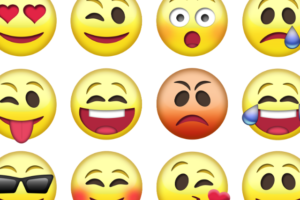


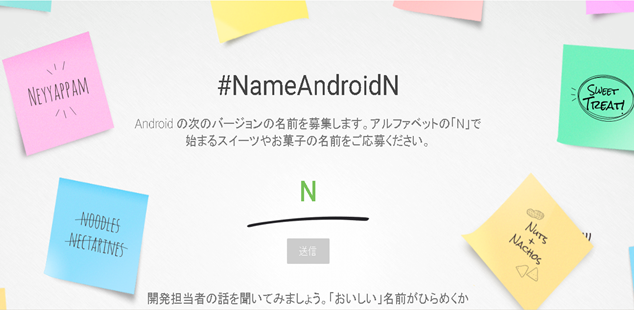


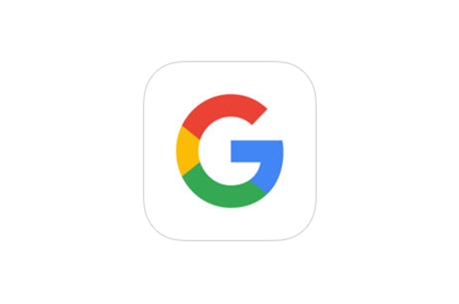






便利ですね
なんとなくしってました
ガラホに変える前、いちいちSDカードを抜いてはPCに
読み込み、また戻す作業してました。
おかげさまで簡単にデータ送れました。
有難うございます。
知らんかった(笑)
感動した!!!